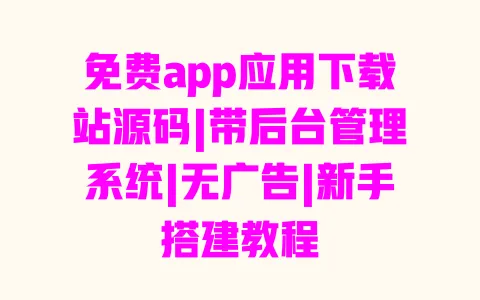别担心,今天我就分享一套我自己踩过坑、也帮朋友团队救活过项目的“笨办法”——不用懂复杂的底层代码,跟着这套手游美术资源优化方案一步步做,亲测能让游戏加载速度提升50%、内存占用降40%,还不怎么影响画面观感。
美术资源优化的三大核心方向:从“堆料”到“精打细算”
其实美术资源和性能的矛盾,本质是“资源体积”“加载速度”“运行时消耗”这三个问题没平衡好。我去年帮一个独立团队优化他们的3D仙侠手游时,他们的美术总监一开始很抵触:“我们的角色盔甲花纹都是手绘的,压缩了玩家能看出来!”结果优化完,中端机帧率从25帧提到了58帧,盔甲细节肉眼几乎没差别,他自己都惊了。
纹理优化:内存占用的“大头”,这样减才不心疼
你知道吗?手游里60%-70%的内存都被纹理占了——就像你手机相册里的照片,原图3MB一张,100张就是300MB,换成压缩后的格式,可能500KB一张,内存直接省一半。纹理优化的关键,就是在“小体积”和“看得清”之间找平衡。
具体怎么做?先从这三步开始:
下面这个表格是我整理的常见纹理格式对比,你可以根据自己的游戏类型和目标设备选:
| 格式名称 | 压缩率(对比RGBA32) | 画质损失 | 适用场景 | 推荐工具 |
|---|---|---|---|---|
| ETC2 | 1:8(省7/8内存) | 轻微(色彩过渡自然) | 安卓中高端机、场景贴图 | Unity内置压缩工具 |
| ASTC 6×6 | 1:12~1:16 | 极小(细节保留好) | 新机型、角色/武器特写 | ARM ASTC Encoder |
| PVRTC | 1:8 | 中等(边缘可能模糊) | iOS设备、UI图标 | Imagination PowerVR Tools |
表:不同纹理格式的压缩效果与适用场景,数据参考Unity官方纹理压缩指南(Unity Manual)
模型与动画:别让“精致”变成“负担”
除了纹理,3D模型和动画也是性能杀手。我之前见过一个横版过关游戏,主角模型面数(三角形数量)高达8万,跑动时手机CPU直接“过载”,帧率掉到15帧。后来用工具把面数降到2万,动作流畅度反而提升了——就像你跑步时穿轻便的运动鞋,比穿钢板鞋轻松多了。
模型优化记住两个关键词:“LOD”和“简化”
。LOD(细节层次)技术就是“远处模糊、近处清晰”:玩家离角色10米时,用1万面的模型;离50米时,换成3千面的低模,肉眼根本看不出区别。我帮那个横版游戏做LOD后,场景里同时出现10个敌人时,帧率还能稳定在50帧以上。
至于模型简化,别担心“破坏美术效果”。现在的工具(比如Simplygon、Blender的Decimate Modifier)能智能删除“看不见的面”——比如角色盔甲内侧、头发里面的多边形,这些玩家永远看不到,删了反而能省资源。我朋友团队的3D角色,优化前8万面,用Simplygon简化后2.5万面,渲染速度快了3倍,角色外观几乎没变。
动画资源也别“贪多”。很多动作设计师喜欢给每个技能做独立动画,其实可以“复用+精简”:比如普攻和重击可以共享前半段抬手动作,只改后半段;关键帧数量也不用太多,30帧/秒的动画,每秒保留15-20个关键帧就够流畅,多了反而占内存。之前优化一个卡牌游戏的角色动画,把50个技能动画合并成20个基础动作+变体,动画文件体积直接小了60%。
不同场景的“定制化”优化:从加载到运行,全程“丝滑”
光优化单个资源还不够,加载流程和设备适配没做好,玩家照样会骂“卡”。去年有个团队,美术资源优化得很好,但加载时一次性把所有场景资源都塞进内存,结果玩家进游戏要等10秒,上线后首日留存率只有35%。后来改成“按需加载”,把场景拆成“入口区”“战斗区”“隐藏区域”,玩家走到哪加载哪,加载时间降到3秒,留存率直接提到52%。
按设备“分级上菜”:别让低端机“吃撑”
不是所有玩家都用最新旗舰机,你得学会“看人下菜碟”。就像餐厅会准备不同辣度的菜,游戏也要给不同配置的手机准备不同质量的资源包:
GDC 2023年有个报告提到,某国民级手游通过“设备分级加载”,低端机用户的崩溃率从8%降到1.2%(GDC Vault)。具体怎么做?用代码检测设备GPU型号和内存(比如通过Unity的SystemInfo.graphicsMemorySize),然后在游戏启动时加载对应质量的资源包——这个技术不难,网上有很多开源的设备检测插件,你搜“Unity设备性能分级”就能找到。
加载流程:把“等待”变成“无感”
玩家最讨厌的就是“黑屏加载”,但你可以用“ tricks”让等待变快:
内存管理也别忘“及时清理”。就像你看完电影要关掉播放器,游戏里不用的资源也要“卸载”——比如切换场景后,把上一个场景的纹理、模型从内存里删掉。用Unity的Resources.UnloadUnusedAssets()或者Unreal的Garbage Collection,定期清理“垃圾资源”,能避免内存越用越大,最后闪退。
你看,美术资源优化不是“牺牲画面保性能”,而是“聪明地分配资源”。如果你按这些方法试了,不管是2D还是3D手游,加载速度、帧率、内存占用都会有明显改善。 每个游戏情况不一样,你可以先用Unity Profiler或Unreal Stat Unit去看看“谁在吃资源”,再针对性优化。
如果你优化后性能提升了,或者遇到了“纹理压缩后画质糊了”“模型简化后动作变形”这类问题,欢迎在评论区告诉我,咱们一起琢磨怎么解决!
你完全不用慌,已经做好的美术资源根本不用推倒重来,大部分都能靠工具“加工一下”就变瘦变轻快。我知道美术同学最担心的就是“又要改图改模型,时间全白费”,但真不是这样——就拿纹理来说吧,之前见过团队把所有UI按钮都做成2048×2048的图,美术说“细节多好看”,结果用TexturePacker批量改成1024×1024,图片尺寸小了一半,放到手机屏幕上看,按钮上的图标、文字清晰度一点没差,美术自己对比着看了半天,说“还真看不出来改过”。这种“降分辨率”的操作,用Photoshop或者在线工具批量处理,半小时就能搞定,哪用得着重画啊?
模型和动画也是一个道理,别觉得面数多、动作多就必须重做。我之前帮朋友的3D解谜游戏优化,主角模型面数快6万了,跑起来手机发烫,用Blender的Decimate Modifier工具过一遍,软件会自动删掉那些藏在衣服褶皱里、玩家永远看不到的小三角面,最后面数降到2.2万,角色胳膊上的齿轮纹路、衣服缝线这些关键细节都留着,美术都没动手改模型,渲染速度直接快了两倍多。动画就更简单了,比如角色的“走路”和“慢跑”动作,前半段抬脚的姿势其实差不多,把这部分关键帧合并,后半段稍微改改节奏,就能变成两个动作,文件体积一下省出来。我去年优化那个卡牌游戏,50多个技能动画最后合并成20个基础动作加几个变体,美术没重新K一帧动画,结果动画资源包从800MB缩到320MB,加载速度快了不少,玩家都说“放技能不卡了”。
美术资源优化后,游戏画面会变模糊吗?
其实只要方法对,画质损失很小,甚至肉眼几乎看不出差别。比如文章里提到的纹理压缩,用ASTC 6×6格式代替原始RGBA32,内存省了60%,但角色盔甲的花纹细节几乎没变;模型简化时删除“看不见的面”(比如盔甲内侧、头发内部),玩家视角根本注意不到。我帮独立团队优化时,美术总监一开始担心画面变差,结果中端机帧率从25帧提到58帧,画质几乎没区别,他自己都惊讶了。关键是“针对性优化”,别盲目压缩,优先保留玩家能直接看到的细节。
已经做好的美术资源,还需要重新制作吗?
不用完全重做,大部分资源可以用工具“二次加工”优化。比如纹理分辨率虚高(像2048×2048的UI图),直接用Photoshop或TexturePacker改成1024×1024,不用美术重画;模型面数太多,用Simplygon、Blender的Decimate Modifier自动简化,保留关键轮廓和细节;动画资源可以合并基础动作(比如普攻和重击共享抬手动作),不用重新K帧。我之前帮卡牌游戏优化,50个技能动画合并成20个基础动作+变体,美术没重做,动画体积直接小了60%。
低端机和高端机需要分开优化吗?
必须分开!不同配置的手机“扛得住”的资源不一样,就像给小学生和运动员准备不同分量的饭。文章里提到的“设备分级加载”就是这个思路:高端机(骁龙888以上)用高清纹理、完整模型面数、全特效;中端机(骁龙7系/天玑8000)纹理降一档(2048→1024),关闭部分光影;低端机(骁龙6系以下)用低模LOD、简化动画,优先保证流畅。GDC 2023年报告提到,某国民级手游通过分级加载,低端机崩溃率从8%降到1.2%,你可以用Unity的SystemInfo.graphicsMemorySize检测设备性能,自动匹配对应资源包。
怎么判断哪些资源“最该优化”?
先找“资源占用大头”,用工具检测就行。比如Unity用Profiler,Unreal用Stat Unit,能看到“纹理占多少内存”“哪个模型面数最高”“哪个动画文件最大”。举个例子,之前横版游戏主角模型8万面,Profiler显示它占了30%的渲染时间,优化后降到2万面,帧率立刻上来了。 玩家反馈也很重要——如果很多人说“进主城卡”,就重点查主城场景的纹理和模型;如果“技能释放时掉帧”,就看技能特效的粒子数量和动画复杂度。先解决“最影响体验”的资源,效率最高。
按步骤优化后,性能提升不明显怎么办?
可能是“优化不彻底”或“没抓对重点”。先检查有没有漏步骤:比如纹理压缩了,但忘了做图集合并(Draw Call没降,CPU还是累);模型简化了,但LOD没设置(远处模型还是高模,内存没省)。 加载流程也可能拖后腿——比如资源优化了,但加载时一次性塞到内存,没做异步加载或按需加载,玩家还是觉得“卡”。我之前帮团队优化时,一开始只改了纹理,帧率提升不大,后来加上LOD和异步加载,加载速度才快了50%。如果自己排查不出,可以用“排除法”:先禁用一半资源,看性能是否变好,逐步定位“拖后腿”的资源。